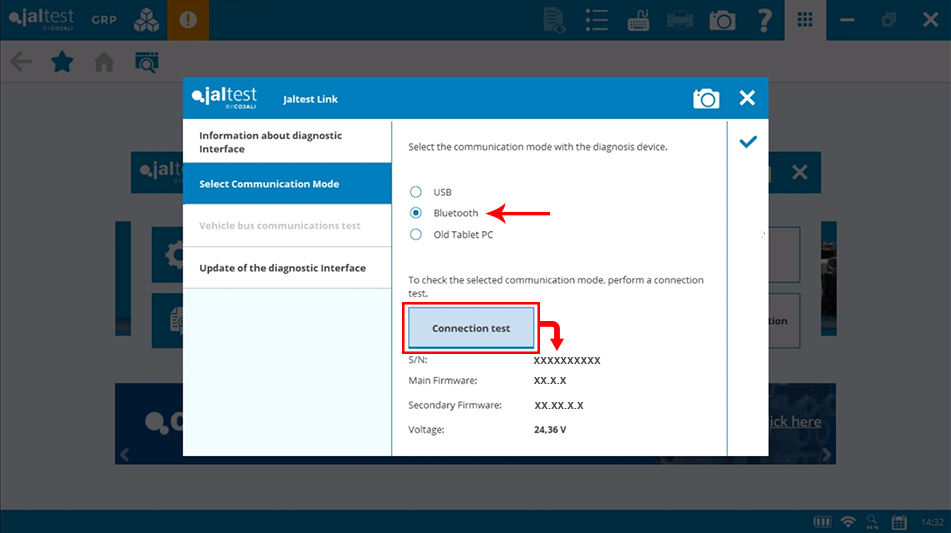Får du denne, eller liknende feilmeldinger knyttet til Bluetooth forbindelse, kan du følge denne veiledningen på hvordan du kan fikse Bluetooth relaterte problemer.
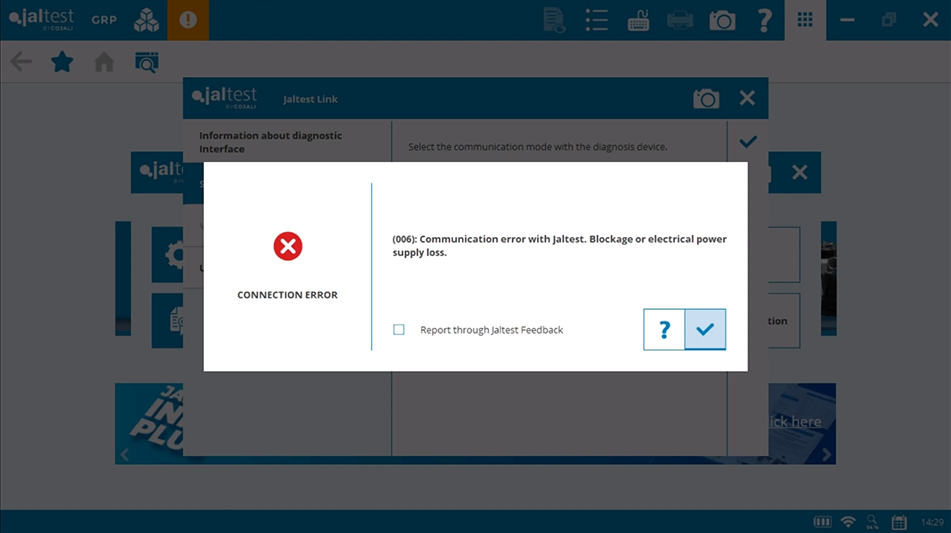
Koble først Jaltest Link enheten din (Interface Boks) til din PC med usb-kabelen som tilhører Jaltest Link enheten før du startere Jaltest programmet på PC-en. Sørg for at Jaltest Link er bare koblet opp til PC – Det vil si at Jaltest Link ikke skal være tilkoblet til kjøretøyet. Åpne så deretter Jaltest programmet på PC-en din.
- Trykk på ikonet som vist på bilde “1.”.
- Trykk på “Jaltest Link” som vist på bilde “2.”.
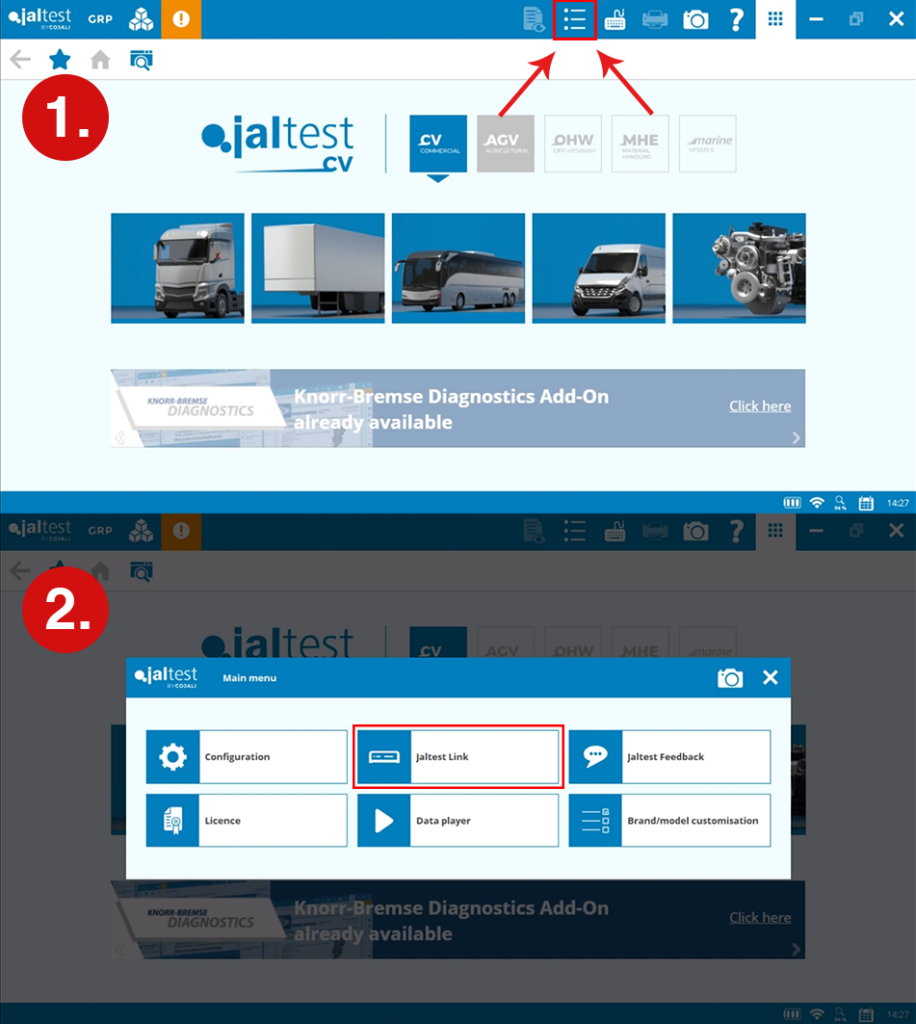
Først er det lurt å sjekke om at Jaltest Link har eventuelle oppdateringer. Trykk derfor på “Update of the diagnostic Interface”. Om det er tilgjengelige oppdateringer, oppdater enheten før du følger videre veiledning. Hvis du har den nyeste programvaren skal det stå “Your diagnostic device is updated with the correct Firmware version.”
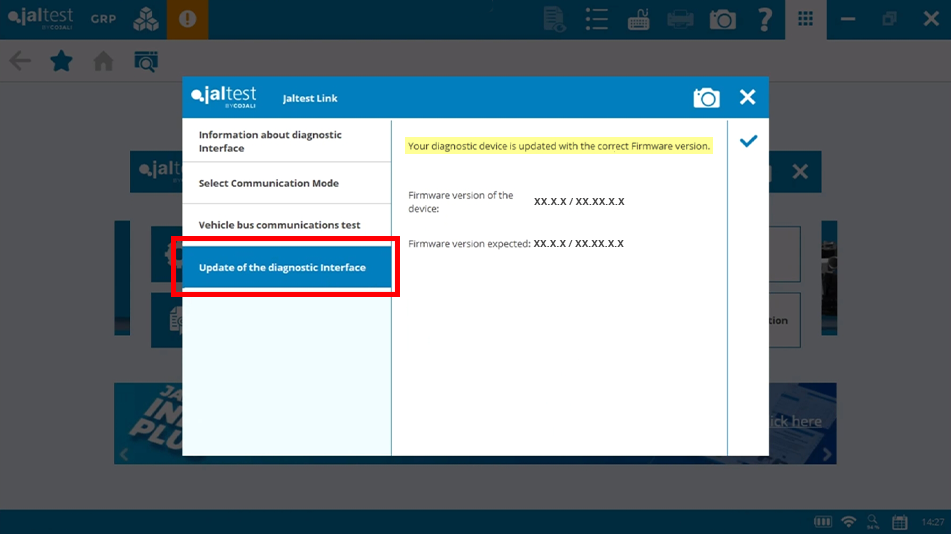
Neste steg er å gjøre følgende:
- Trykk “Select Communication Mode”.
- Velg “USB” av de tre ulike alternativene.
- Trykk deretter “Connection test”.
Hvis du har fulgt stegene som er oppgitt, skal Serienummer (S/N) og tilleggsinformasjon dukke opp som vist på bildet. Du har nå bekreftet at Jaltest Link ikke er ødelagt eller har alvorlige skader. Vennligst også bekreft at Serienummeret som står i Jaltest programmet stemmer med Serienummeret som er oppgitt på din Jaltest Link enhet. Serienummeret finner du bak på din Jaltest Link enhet.
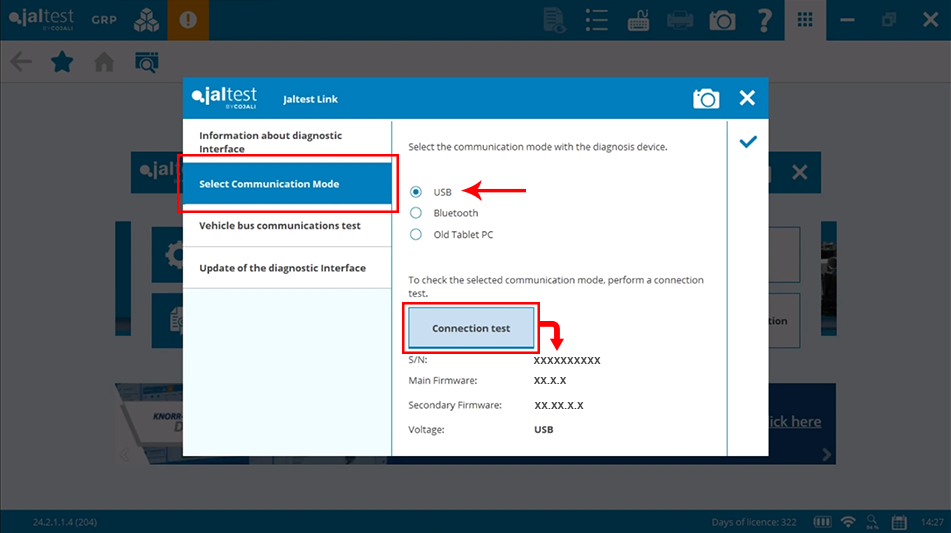
Det er viktig at du følger de neste stegene punktvis:
- Lukk Jaltest programmet på din PC.
- Koble ut Jaltest Link fra PC, og koble den deretter inn i kjøretøyet.
- Når Jaltest Link er koblet opp mot kjøretøyet, åpner du Jaltest programmet på PC-en igjen.
- I Jalest programmet, naviger deg frem til der hvor bildet viser / der hvor du testet kommunikasjon med usb-kabel i de tidligere stegene.
- Velg “Bluetooth” av de tre ulike alternativene.
Trykk deretter på Connection test.
Hvis du har fulgt stegene som er oppgitt punktvis, skal Serienummer (S/N) og tilleggsinformasjon dukke opp som vist på bildet. Dette vil si at du nå har stabil Bluetooth-forbindelse mellom din Jaltest Link og PC-en.
Om dette ikke løste problemet du har, send oss en melding på support@mymechanic.no og vi vil svare fortløpende.